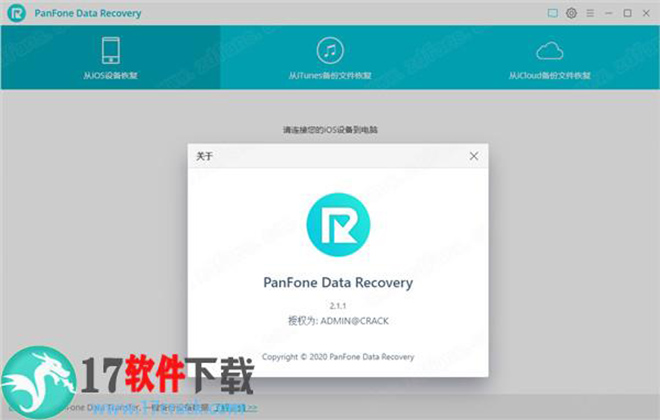
安装教程(含激活方法)
1.下载安装包,解压缩并运行安装,选择自定义安装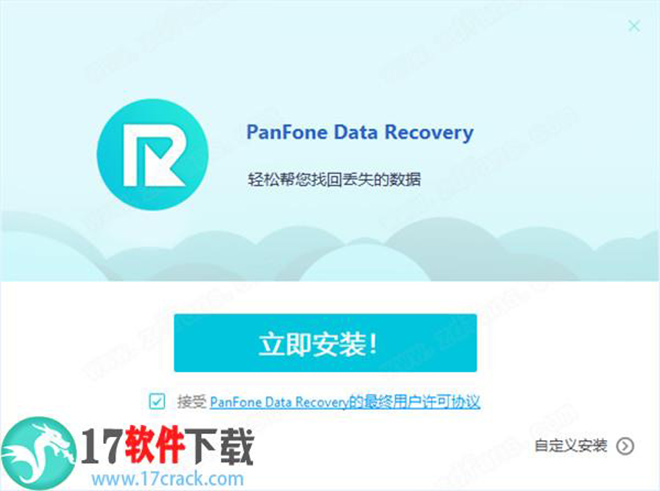
2.选择软件安装路径,点击浏览可自行更换安装路径
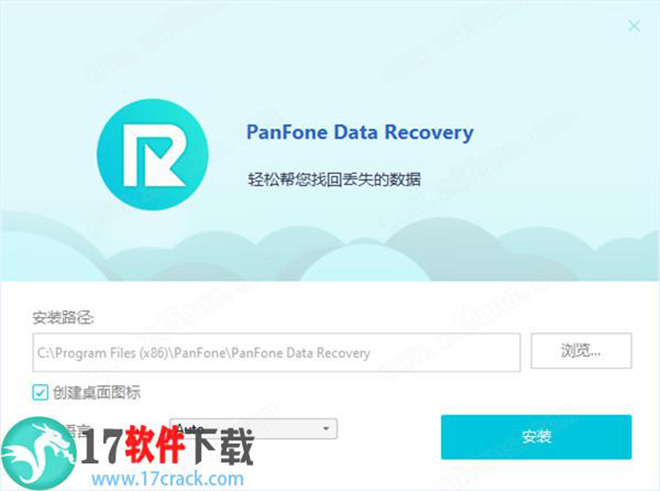
3.正在安装中,请耐心等待一会
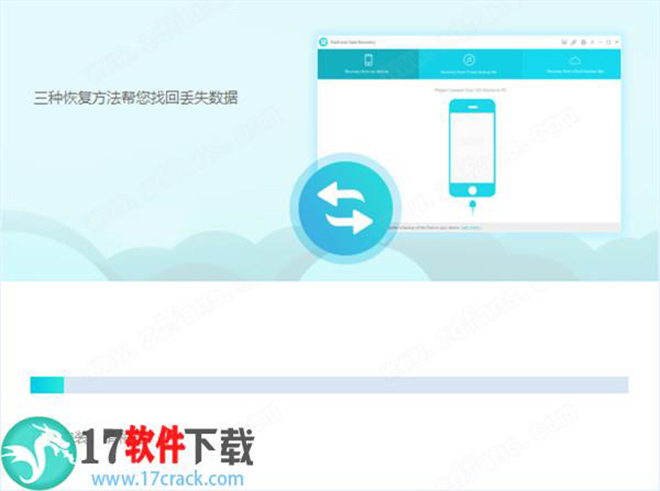
4.安装成功,将运行应用程序的勾选去掉,点击结束退出安装向导
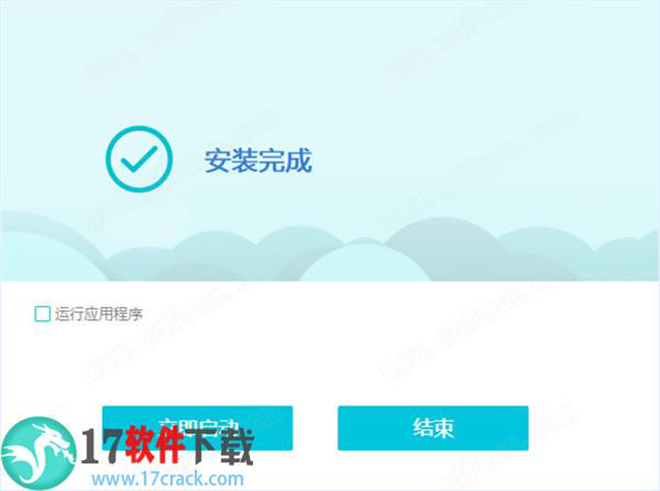
5.运行软件后,点击注册选项,运行安装包内的注册机,点击Generate生成注册码,再将其复制到软件中
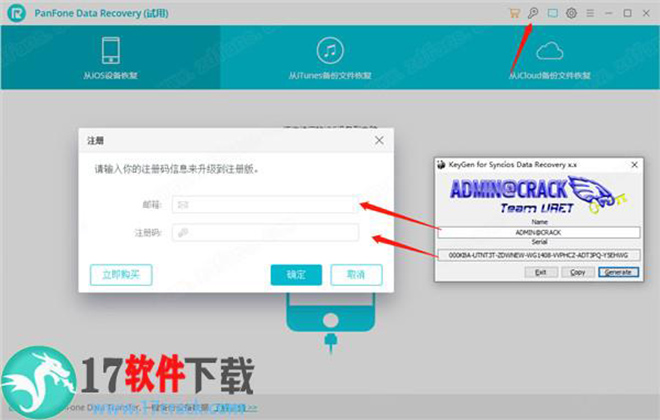
6.软件已经注册成功,可以免费使用了
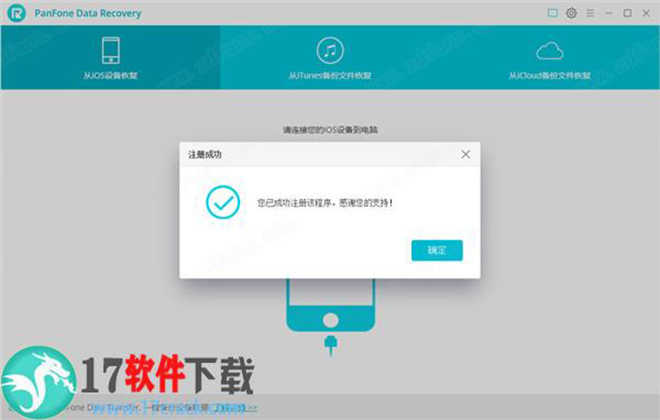
恢复模式
1.从iOS设备恢复直接扫描你的iPhone/iPad/iPod Touch,预览你丢失的数据,并选择删除的文件恢复到苹果设备或个人电脑。
2.从iTunes备份中恢复
选择性地提取iTunes备份来恢复丢失的数据,在恢复前预览iTunes备份文件。
3.从iCloud备份中恢复
从iCloud备份中检索丢失的数据,在Mac或Windows PC上免费检查iCloud备份文件。
功能特色
1.业界数据恢复率高。PanFone Data Recovery拥有3种恢复模式,无需覆盖即可从iDevice,iTunes和iCloud恢复数据。
有选择地恢复各种已删除的内容,包括照片,消息,联系人以及WhatsApp对话,iPhoto,Instagram等应用数据。
执行恢复之前的详细预览。
选择将找到的数据提取到PC或将其放回设备。
模式:
从iOS设备恢复-直接扫描iPhone / iPad / iPod Touch,预览丢失的数据并选择已删除的文件以恢复到iOS设备或PC。
从iTunes备份中恢复-选择性地提取iTunes备份以恢复丢失的数据,在恢复之前预览iTunes备份文件。
从iCloud备份中恢复-从iCloud备份中检索丢失的数据,在Mac或Windows PC上免费检查iCloud备份文件。
2.在各种恶劣情况下恢复iPhone / iPad / iPod Touch数据:
各种各样的事情都可能导致iOS数据丢失。由于以下原因,您可能会丢失重要数据:
操作错误,请误删除iPhone / iPad / iPod数据。
iOS设备损坏,系统崩溃,病毒攻击,被砸或水损坏。
iOS升级/降级失败,越狱失败或出厂设置在iPhone上恢复。
3.直观的内置预览功能可让您看到恢复之前丢失的内容:
扫描的数据将分为3种主要类型,照片和视频,消息和呼叫日志,备忘录和其他。您可以通过单击每个选项卡来详细预览找到的数据,然后有选择地将文件恢复到iDevice或PC。
支持将Vcard,VCF,CSV,HTML格式的联系人还原到PC,也可以直接将其还原到iPhone。
支持检索文本消息,iMessages以及消息附件。
一张一张地预览媒体文件,例如相机胶卷,照片库,照片流,甚至是App照片(由第三方摄影机应用程序拍摄的照片,例如Camera +)。
使用教程
3种数据恢复模式可恢复丢失的数据模式一:通过扫描iOS设备恢复多个已删除的数据
此模式可让您扫描iOS设备以从最新的iPhone,iPhone 11/11 Pro / 11 Pro Max中恢复丢失的数据或已删除的数据,包括联系人,短信,iMessage,通话记录,便笺,日历,提醒和野生动物园书签。 / XS Max / XS / X / 8/7/6 / 5S / 5C / 5 / 4S / 4 / 3GS,iPad Air,iPad mini 2(Retina),iPad mini,带Retina显示屏的iPad,新iPad,iPad mini 3,iPad mini 4和iPod touch 7/6。
注意:当您发现不小心删除或丢失了重要文件时,请勿在设备上保存其他任何东西或进行任何操作以及运行任何应用程序。每当将新数据写入设备时,旧文件都会被覆盖,并且无法恢复。
1.将您的iOS设备连接到PC并启动软件
运行PanFone Data Recovery,您将看到Home界面提供三种恢复模式,单击从iOS设备恢复模式,您将得到将设备连接到PC的提示。使用USB电缆将iPhone,iPad或iPod Touch连接到计算机。一旦成功检测到设备并对其进行分析,您将获得以下界面。
2.扫描您连接的iOS设备
单击设备名称下方的“开始扫描”按钮后,程序将开始分析和扫描连接的设备。进入设备后,请等待一段时间以使程序完成对设备的扫描。在扫描过程中,请保持设备连接,否则进度将终止,您必须重新启动。
注意:如果您的设备运行的是iOS 7或更高版本,并且受密码保护,请先对其进行解锁,然后在设备提示上点击“信任”以授权此计算机。
3.预览并找回丢失的数据
程序完成扫描后,找到的数据将分为以下三种主要类型:照片和视频,消息和呼叫日志,备忘录和其他。您可以单击每个选项卡来切换和预览找到的数据,然后有选择地恢复文件
模式二:从iTunes备份中检索丢失的iPhone,iPad和iPod Touch数据。
该解决方案适用于所有iPhone,iPad和iPod touch。它使您可以提取并访问计算机上iOS设备的iTunes备份文件。然后,您可以从中获得所需的一切。使用此解决方案时,无需将iOS设备与计算机连接。
1.选择您的iTunes备份并解压缩
运行软件后,请选择顶部的从iTunes备份中恢复选项。然后,您可以看到该程序在列表中显示了iPhone,iPad和iPod touch的所有iTunes备份文件,如下所示。选择您要访问的一个,然后在出现时单击“开始扫描”按钮以进入下一步。
2.从iTunes备份文件预览并执行iOS数据恢复
扫描结束后,您会发现所有备份文件都已列出并按类别显示。单击文件类型,然后可以在程序界面右侧以缩略图预览文件。
右上方界面上的“搜索”框使您可以通过输入记住的文件名或文件格式来快速选择所需的文件。
如果在此iTunes扫描结果中找不到所需的数据,则可以单击“主页”按钮以返回以选择另一个iTunes备份文件或恢复模式。
单击“恢复:”按钮后,您将获得两个选项:“恢复到计算机”或“恢复到设备”。当前,PanFone Data Recovery可以支持恢复联系人,便笺,相机胶卷,照片流,SMS,通话记录,WhatsApp,书签和语音备忘录添加到设备。我们将继续支持更多文件类型。
模式三:使用iCloud备份从iPhone,iPad和iPod touch恢复数据。
扫描iCloud备份文件的步骤与iTunes备份类似。可让您下载和提取iCloud备份内容,以便您可以从中逐一获得所需的内容。
1.登录iCloud
请选择从iCloud备份模式恢复。然后输入您的iCloud帐户登录。执行此操作时,请确保您的互联网连接状况良好。
注意:在这里登录帐户是完全安全的。我们会认真对待您的隐私,并且在您的会话期间,该程序不会随时保留您的帐户和数据的任何记录。
2.下载最新的iCloud备份文件
所有iCloud备份文件将被加载并列出。选择您要访问的一个,然后选择要下载的备份。然后点击下一步。只需勾选您需要的文件,如果您只想下载部分文件,则可以节省很多时间。
3.提取下载的iCloud备份以访问内容
下载成功完成后,您可以开始扫描以提取它,以便您访问详细信息。下载过程完成后,单击“下一步”。该程序可以快速提取备份文件。
4.预览以确保要恢复的内容
最后一步是看一下iCloud备份文件中的内容缩略图。通过单击程序窗格底部的“恢复”按钮,选择要检索的内容并将其保存到计算机。系统将提示您选择“恢复到计算机”或“恢复到设备”,您可以轻松地将所有文件保存到计算机或目录中,然后将它们放回设备。此外,您可以删除恢复后下载的iCloud备份文件。
网友 想要把你抱紧 评论:
使用感受:用了PanFone Data Recovery软件后,我只想说一个能打的都没有,功能非常强大,周围的人都在使用,强烈推荐大家使用!
PanFone Data Recovery历史版本下载
重要提示提取码: b3q7







 Topaz Video Enhance AI
Topaz Video Enhance AI Geomagic Design X
Geomagic Design X  DAEMON Tools Ultra 6
DAEMON Tools Ultra 6 CLO Enterprise 4
CLO Enterprise 4 Acronis True Image 2021
Acronis True Image 2021 CSS Civil Site Design 2021
CSS Civil Site Design 2021 CAXA CAPP工艺图表 2021
CAXA CAPP工艺图表 2021 PaintTool Ver.2
PaintTool Ver.2 BarTender Designer
BarTender Designer Qimage Ultimate
Qimage Ultimate Sharpdesk
Sharpdesk PDFCreator
PDFCreator